IPad: วิธีการใส่หรือถอดซิมการ์ด
เรียนรู้วิธีการเข้าถึงซิมการ์ดบน Apple iPad ด้วยบทเรียนนี้.
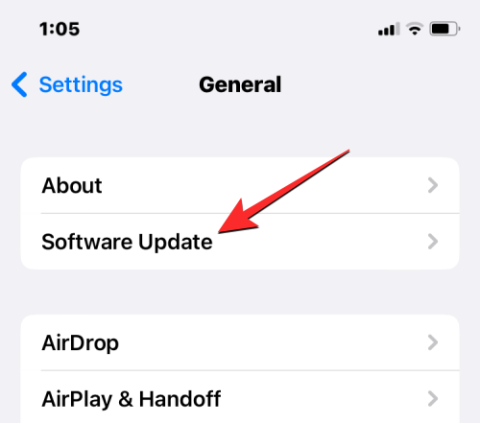
iOS 16 ได้นำ การเปลี่ยนแปลงมากมายมาสู่ iPhone ด้วย แอป Messagesที่ได้รับการปรับปรุงมากมาย รวมถึงการยกเลิกการส่งและการแก้ไขข้อความและการใช้SharePlay กับ iMessageเหนือสิ่งอื่นใด คุณสมบัติหนึ่งที่มาถึงแอพ Messages คือรายงานขยะ ซึ่งเป็นตัวเลือกที่ให้ผู้ใช้สามารถทำเครื่องหมายข้อความที่ไม่ต้องการและแจ้งเตือนว่าเป็นขยะไปยัง Apple แม้ว่านี่จะเป็นคุณสมบัติที่มีประโยชน์ในการหลีกเลี่ยงการรับข้อความดังกล่าวในอนาคต แต่ผู้ใช้บางรายได้แสดงความไม่สะดวกต่อข้อความดังกล่าว
ในโพสต์นี้ เราจะอธิบายว่าทำไมและเมื่อใดที่คุณเห็นตัวเลือกรายงานขยะบน iMessage และวิธีหลีกเลี่ยงการใช้ตัวเลือกนี้โดยไม่ตั้งใจ
ที่เกี่ยวข้อง: วิธีใช้เอฟเฟกต์ความลึกบน iOS 16
คุณสามารถปิดรายงานขยะในแอป Messages ได้หรือไม่
น่าเสียดายที่ไม่มี ขณะนี้ iOS 16 ไม่มีตัวเลือกในการตั้งค่าเพื่อปิดคุณสมบัติรายงานขยะทันที ซึ่งหมายความว่าไม่มีทางหลีกเลี่ยงการเผชิญหน้ากับตัวเลือก Report Junk เมื่อคุณลบข้อความจากหมายเลขที่ไม่รู้จักบน iPhone ของคุณ อย่างไรก็ตาม คุณสามารถแก้ไขปัญหาได้โดยใช้ตัวเลือกรายงานขยะ ซึ่งเราจะอธิบายไว้ในส่วนถัดไป
วิธีหลีกเลี่ยงการใช้ 'รายงานขยะ' โดยไม่ได้ตั้งใจบน iOS 16
ตัวเลือกรายงานขยะอาจเป็นเครื่องมือที่มีประโยชน์ในการแจ้งเตือน Apple เกี่ยวกับข้อความที่คุณรู้สึกว่าไม่พึงประสงค์ อย่างไรก็ตาม อาจเป็นเรื่องยากเมื่อลบข้อความจำนวนมากพร้อมกัน ซึ่งบางข้อความคุณอาจต้องการรับเพิ่มในอนาคต
วิธีที่ 1: ใช้ 'ลบ' ไม่ใช่ 'ลบและรายงานขยะ' (ต้องใช้ iOS 16.1 หรือใหม่กว่า)
นับตั้งแต่เปิดตัว iOS 16 Apple รับทราบถึงข้อเสียของการมีตัวเลือกรายงานขยะเป็นพรอมต์รองเมื่อลบข้อความในแอปข้อความ วิธีที่รวดเร็วในการหลีกเลี่ยงการใช้ตัวเลือกรายงานขยะคือการอัปเดต iPhone ของคุณเป็นiOS 16.1 หรือใหม่กว่าโดยไปที่การตั้งค่า > ทั่วไป>การอัปเดตซอฟต์แวร์
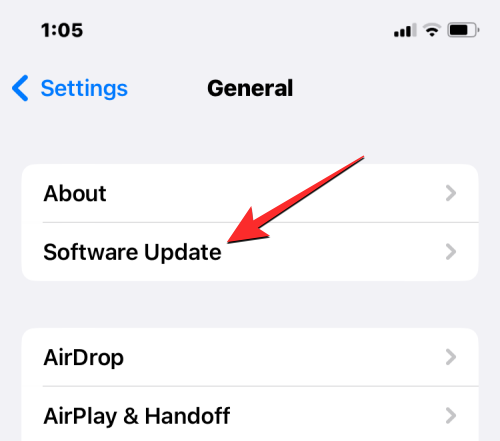
แทนที่จะแสดงข้อความเตือนรอง iOS 16.1 เสนอ "ลบ" และ "รายงานขยะ" เป็นสองตัวเลือกที่แตกต่างกันเมื่อคุณลบข้อความออกจากแอปข้อความ เมื่อคุณเลือกข้อความและเลือกที่จะลบ คุณจะเห็นข้อความแจ้งที่เสนอตัวเลือกทั้งสามนี้ ได้แก่ลบ ลบและรายงานขยะและยกเลิก
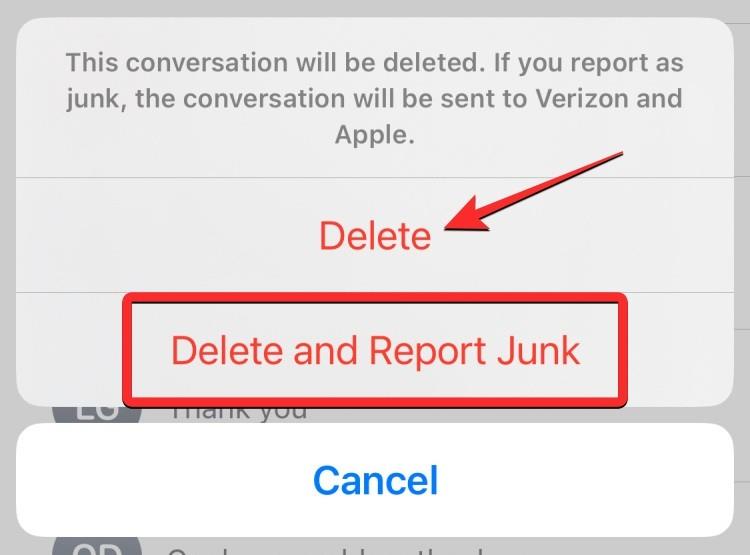
หากคุณไม่ต้องการรายงานข้อความว่าเป็นขยะ แต่เพียงต้องการย้ายไปยังส่วนที่เพิ่งลบล่าสุด คุณสามารถเลือกลบจากข้อความแจ้งนี้ และข้อความนี้จะไม่ถูกรายงานไปยัง Apple
วิธีที่ 2: หลีกเลี่ยงการกดปุ่ม 'รายงานขยะ' (เปิด 16.0)
หากคุณใช้ iOS 16.0 คุณจะยังคงได้รับข้อความแจ้งที่สองที่ถามว่าคุณต้องการรายงานข้อความว่าเป็นขยะหรือไม่ เพื่อหลีกเลี่ยงการกดรายงานขยะโดยไม่ได้ตั้งใจ คุณเพียงแค่เลือกที่จะลบข้อความและเพิกเฉยต่อข้อความแจ้งที่สองโดยสิ้นเชิง เมื่อคุณใช้เครื่องมือ Delete เพื่อลบข้อความที่ไม่ต้องการ คุณจะเห็นข้อความแรกที่ขอให้คุณยืนยันการกระทำของคุณ ที่นี่คุณแตะที่Deleteเพื่อดำเนินการลบต่อไป
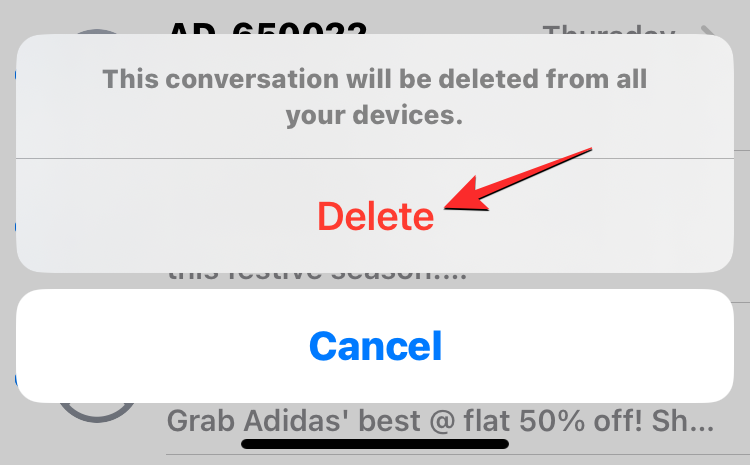
เมื่อข้อความแจ้งที่สองปรากฏขึ้นบนหน้าจอ ให้หลีกเลี่ยงการแตะตัวเลือกใดๆ เหล่านี้ - รายงานขยะ หรือ ไม่รายงาน ให้แตะพื้นที่ว่างด้านนอกข้อความแจ้งแทน การทำเช่นนี้จะเป็นการปิดข้อความแจ้งนี้ แต่ข้อความที่เลือกจะยังคงถูกลบออกจากอุปกรณ์ของคุณ
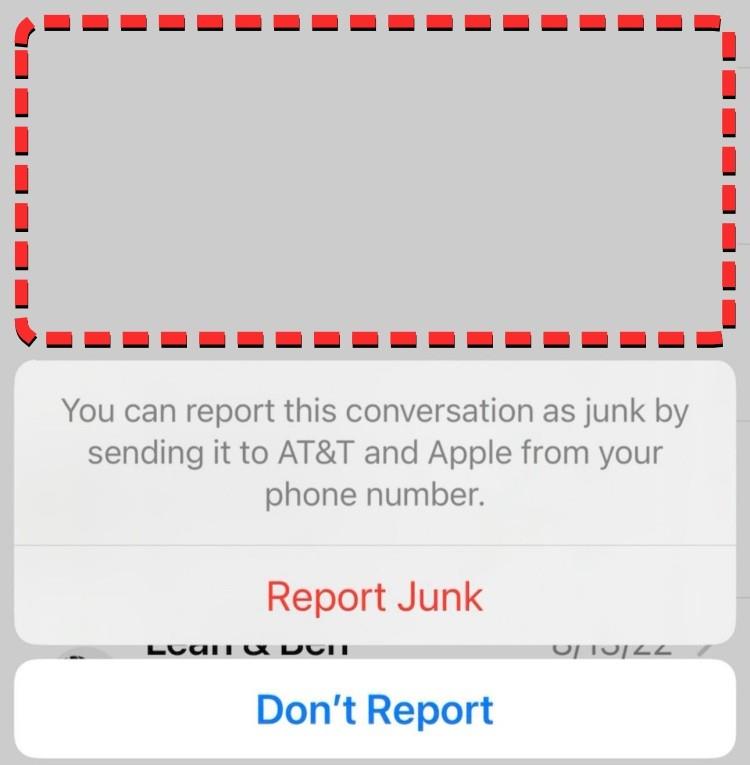
คุณจะเห็นรายงานขยะในแอปข้อความเมื่อใด
อัปเดต : ขณะนี้คุณสามารถหลีกเลี่ยงตัวเลือกรายงานขยะได้โดยใช้ตัวเลือกลบแทน
บน iOS 16.0 ตัวเลือกรายงานขยะจะปรากฏขึ้นเมื่อคุณเลือกที่จะลบข้อความจากผู้ติดต่อที่ไม่รู้จักออกจากแอพข้อความบน iPhone ของคุณ เมื่อลบข้อความออกจากหมายเลขโทรศัพท์ที่ไม่ได้บันทึกเป็นรายชื่อ คุณจะเห็นข้อความแจ้งปรากฏขึ้นบนหน้าจอเพื่อขอให้คุณยืนยันการลบข้อความ
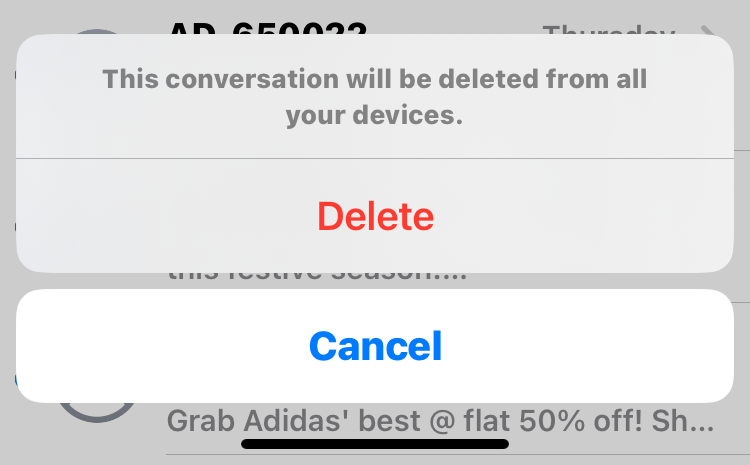
หากภูมิภาคและผู้ให้บริการเครือข่ายของคุณรองรับ คุณอาจเห็นข้อความแจ้งเพิ่มเติมที่ถามว่าคุณต้องการทำเครื่องหมายรายงานข้อความที่คุณต้องการลบเป็นขยะหรือไม่ คุณจะเห็นสองตัวเลือกปรากฏที่นี่ - รายงานขยะ และ ไม่รายงาน
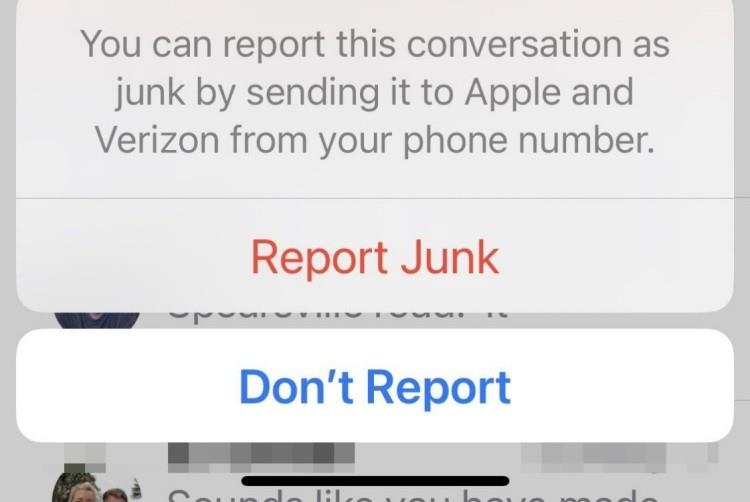
แม้ว่าการทำเครื่องหมายข้อความว่าเป็นขยะสามารถปรับปรุงประสบการณ์การรับส่งข้อความของคุณได้อย่างมาก แต่สิ่งที่ผู้ใช้หลายคนไม่พอใจก็คือตัวเลือกนี้จะปรากฏบน iPhone ของตนอย่างไร เนื่องจากตัวเลือกนี้จะปรากฏเป็นพรอมต์ที่สองเมื่อลบข้อความ จึงไม่สะดวกเมื่อตัวเลือกรายงานขยะปรากฏขึ้นทุกครั้งที่คุณลบข้อความที่คุณอาจไม่ต้องการทำเครื่องหมายว่าเป็นขยะ
ปัจจัยสำคัญอีกประการหนึ่งที่ผู้ใช้กังวลคือตัวเลือกนี้มีความหมายต่อความเป็นส่วนตัวของผู้ใช้อย่างไร การรายงานข้อความว่าเป็นขยะไปยัง Apple โดยไม่ได้ตั้งใจ แสดงว่าคุณกำลังแบ่งปันเนื้อหาของข้อความจริงกับ Apple และผู้ให้บริการเครือข่ายของคุณ แม้ว่าเรื่องนี้จะไม่เป็นปัญหาหากข้อความที่เป็นปัญหานั้นเป็นขยะ แต่ก็เป็นเรื่องที่น่ากังวลสำหรับหลาย ๆ คนหากคุณแชร์ข้อความ เช่น ธุรกรรม การเข้าสู่ระบบ 2FA ตำแหน่ง รหัสผ่าน และข้อมูลที่ละเอียดอ่อนอื่น ๆ ที่คุณอาจทำได้ ไม่แบ่งปันกับคนอื่น
ที่เกี่ยวข้อง: หน้าจอล็อค iOS 16: วิธีแสดงนาฬิกาเต็มด้านหน้าหรือให้เรื่องอยู่ข้างหน้า
จะเกิดอะไรขึ้นเมื่อคุณใช้รายงานขยะบน iMessage
เมื่อคุณแตะรายงานขยะสำหรับข้อความใดๆ ที่คุณลบออกจากหมายเลขที่ไม่รู้จัก iPhone ของคุณจะส่งข้อความที่คุณลบและข้อมูลของผู้ส่งไปยัง Apple รวมถึงผู้ให้บริการเครือข่ายของคุณ เมื่อคุณทำเครื่องหมายข้อความที่คล้ายกันหรือข้อความจากผู้ติดต่อรายเดียวกันว่าเป็นขยะ Apple และผู้ให้บริการเครือข่ายของคุณอาจดำเนินการกับผู้ส่งโดยป้องกันไม่ให้ข้อความของพวกเขาเข้าถึงคุณและผู้ใช้รายอื่นในอนาคต
หากคุณใช้ตัวเลือกรายงานขยะโดยไม่ได้ตั้งใจกับข้อความใดข้อความหนึ่ง คุณไม่จำเป็นต้องกังวลเกี่ยวกับการรับข้อความในอนาคตจากหมายเลขนี้ การรายงานหมายเลขว่าเป็นขยะไม่ได้หยุดคุณจากการรับข้อความเพิ่มเติมจากพวกเขาในทันที คุณจะยังคงได้รับข้อความสำคัญจากหมายเลขเหล่านี้ต่อไปในอนาคต ตราบใดที่ Apple ไม่ได้รับรายงานข้อความขยะหลายฉบับจากผู้ส่งรายเดียวกัน
ซึ่งหมายความว่าคุณอาจยังคงเห็นข้อความจากหมายเลขที่คุณรายงานว่าเป็นขยะ แม้ว่าจะไม่ได้ตั้งใจก็ตาม อย่างไรก็ตาม หากคุณต้องการหยุดรับข้อความจากหมายเลขเดียวกัน วิธีเดียวที่จะหลีกเลี่ยงการเห็นข้อความเหล่านั้นได้คือการบล็อกหมายเลขบน iPhone ของคุณ
ที่เกี่ยวข้อง: วิธีใช้รูปภาพตัดและวางใน iOS 16
Apple ได้เปิดตัวการแก้ไขแล้วหรือยัง?
อัปเดต : Apple ได้เปิดตัวการแก้ไขปัญหานี้แล้ว และคุณสามารถอัปเดต iPhone ของคุณเป็น iOS 16.1 หรือใหม่กว่าได้เพื่อหลีกเลี่ยงการใช้ตัวเลือกรายงานขยะ
ใช่. หลังจากประสบปัญหาเกี่ยวกับตัวเลือกรายงานขยะ Apple ก็ได้รับทราบปัญหาแล้วและได้แก้ไขปัญหาใน iOS 16.1 แล้ว ใน iOS เวอร์ชันนี้ ผู้ใช้จะได้รับข้อความแจ้งเพียงครั้งเดียวเมื่อพยายามลบข้อความบน iPhone และจะเห็นตัวเลือกทั้งสามนี้บนหน้าจอ ได้แก่ ลบ ลบ และรายงานขยะ และยกเลิก
แทนที่จะเพิ่มพรอมต์การยืนยันครั้งที่สอง Apple ได้รวมตัวเลือกในการรายงานข้อความว่าเป็นขยะในพรอมต์เดียวกันที่ปรากฏขึ้นทันทีที่คุณแตะที่ไอคอนถังขยะ หากคุณต้องการลบข้อความใดข้อความหนึ่งโดยไม่ทำเครื่องหมายว่าเป็นขยะ คุณสามารถแตะที่ Delete จากข้อความแจ้งนี้ ในทำนองเดียวกัน คุณสามารถลบข้อความที่เลือกและแจ้งเตือน Apple ว่าคุณพิจารณาว่าเป็นขยะโดยแตะที่ลบและรายงานขยะ
อย่างไรก็ตาม ยังไม่มีวิธีปิดรายงานขยะโดยสิ้นเชิงจากแอป Messages ดังนั้นคุณอาจเห็นตัวเลือกนี้ต่อไปเมื่อคุณลบข้อความจากหมายเลขที่ไม่รู้จัก
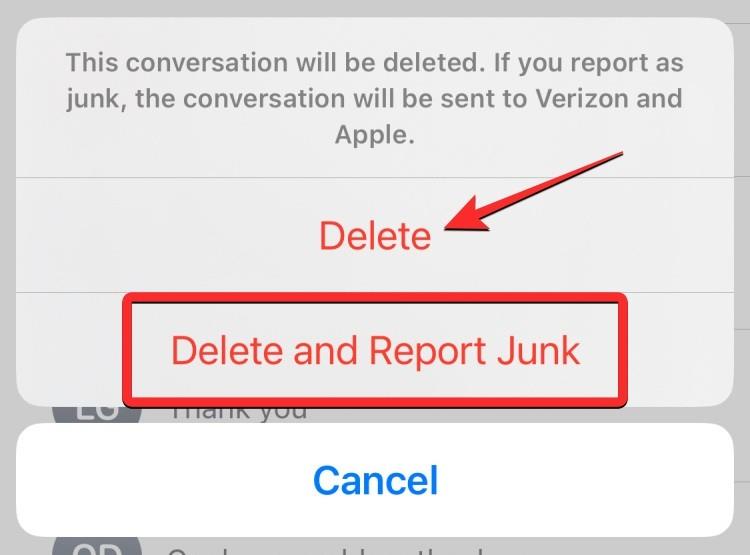
รายงานขยะไม่แสดงบน iPhone ของฉัน ทำไม
เมื่อคุณพยายามลบข้อความในแอพข้อความบน iOS 16 คุณอาจเห็นข้อความเตือนหนึ่งหรือสองข้อความขึ้นอยู่กับภูมิภาคที่คุณอาศัยอยู่ ผู้ให้บริการเครือข่ายที่คุณใช้อยู่ในปัจจุบัน และเวอร์ชันของ iOS ที่ใช้งานบน iPhone ของคุณ
ตัวเลือกรายงานขยะใช้งานได้กับ iPhone ที่ใช้ iOS 16 ในสหรัฐอเมริกาเท่านั้น ปัจจุบัน คุณลักษณะนี้แสดงเฉพาะสำหรับผู้ใช้ผู้ให้บริการเหล่านี้เท่านั้น ได้แก่ Verizon, AT&T และ T-Mobile
หากคุณใช้ iOS 16.0 และแตะลบในข้อความแจ้งแรก และคุณไม่เห็นข้อความแจ้งอื่นปรากฏบนหน้าจอ อาจหมายความว่าคุณอาศัยอยู่ในภูมิภาคที่ไม่ได้รับการสนับสนุน หรือคุณกำลังใช้ผู้ให้บริการเครือข่ายที่ไม่รองรับ เสนอการรายงานสแปม
เมื่อคุณใช้ iOS 16.1 หรือใหม่กว่า คุณจะเห็นเฉพาะตัวเลือกลบในข้อความแจ้งหากคุณอาศัยอยู่นอกสหรัฐอเมริกา หรือคุณไม่ได้เชื่อมต่อกับผู้ให้บริการรายใดที่รองรับ
นั่นคือทั้งหมดที่คุณต้องรู้เกี่ยวกับการปิดรายงานขยะบน iOS 16
ที่เกี่ยวข้อง: iPhone 14 Pro เริ่มร้อนแรงเหรอ? 13 วิธีแก้ไข
เรียนรู้วิธีการเข้าถึงซิมการ์ดบน Apple iPad ด้วยบทเรียนนี้.
ในโพสต์นี้เราจะพูดถึงวิธีแก้ปัญหาที่การนำทางแผนที่และฟีเจอร์ GPS ไม่ทำงานอย่างถูกต้องบน Apple iPhone.
Apple Watch ของคุณทำให้แบตเตอรี่หมดเร็วกว่าปกติหรือไม่? อ่านโพสต์เพื่อค้นหาวิธีแก้ไขปัญหาแบตเตอรี่หมดของ Apple Watch
เรียนรู้วิธีลบคำแนะนำแอพ Siri บน Apple iPhone และ iPad ของคุณ
เราแสดงตัวเลือกที่ดีที่สุดสำหรับการเชื่อมต่อ Apple iPad ของคุณกับโปรเจ็กเตอร์ด้วยบทช่วยสอนนี้
ไม่ทราบวิธีการเปิดไฟล์ Zip บน iPhone? คลิกที่นี่เพื่อเรียนรู้วิธีการสร้าง ดูตัวอย่าง และเปิดไฟล์ Zip ได้ในพริบตา
การเรียนรู้วิธีปิด VPN บน iPhone ของคุณเป็นเรื่องสำคัญสำหรับการรักษาความเป็นส่วนตัวและการเชื่อมต่ออินเทอร์เน็ตที่ไม่มีปัญหา
เปิดหรือปิด Data Roaming บน Apple iPhone X หรือ 8 โดยใช้บทช่วยสอนนี้
ขณะที่คุณพิมพ์ข้อความหรือทำงานในเอกสารบน Android, iPhone หรือ iPad คุณอาจพบกรณีที่คุณต้องเพิ่มเครื่องหมายตัวหนอนเป็นอักขระเดี่ยวหรือเครื่องหมายเน้นเสียง。 ปัญหาที่เกิดขึ้นคือ—ตัวหนอนไม่ปรากฏบนคีย์บอร์ดมือถือ。
คำแนะนำที่ชัดเจนในการเปิดหรือปิด <strong>JavaScript</strong> ใน <strong>Safari</strong> บนอุปกรณ์ <strong>iPhone</strong> และ <strong>iPad</strong>







